当驾驶者在享受长途旅行的宁静时,任何不必要的噪音都可能会打扰到这份宁静。苍穹eb行车电脑作为一个先进的车辆管理系统,提供了静音操作功能,能够帮助驾驶者...
2025-04-01 2 电脑
在现如今数字化日益发展的时代中,了解您电脑的配置变得尤为重要。尤其是显卡,作为一台计算机中处理图像输出的关键部件,它直接影响着您游戏、视频编辑和其他图形密集型任务的体验。本文将详细介绍如何查看电脑配置和显卡的多种方法,并在过程中附加一些实用技巧帮助您更好地掌握这些信息。
您可以利用Windows系统自带的功能来查看电脑的基本配置信息。
1.按下Windows+R键打开“运行”对话框。
2.输入“dxdiag”并按回车键,系统将打开DirectX诊断工具。
3.在DirectX诊断工具中,您可以在“系统”标签页下看到处理器、内存等基本配置信息;在“显示”标签页中,除了显卡型号和驱动程序信息外,还能看到显存大小。
对于Mac用户,您可以按照以下步骤操作:
1.点击屏幕左上角的苹果菜单。
2.选择“关于本机”,然后点击“系统报告”。
3.在打开的系统偏好设置窗口中,可以查看详细的硬件和系统信息。
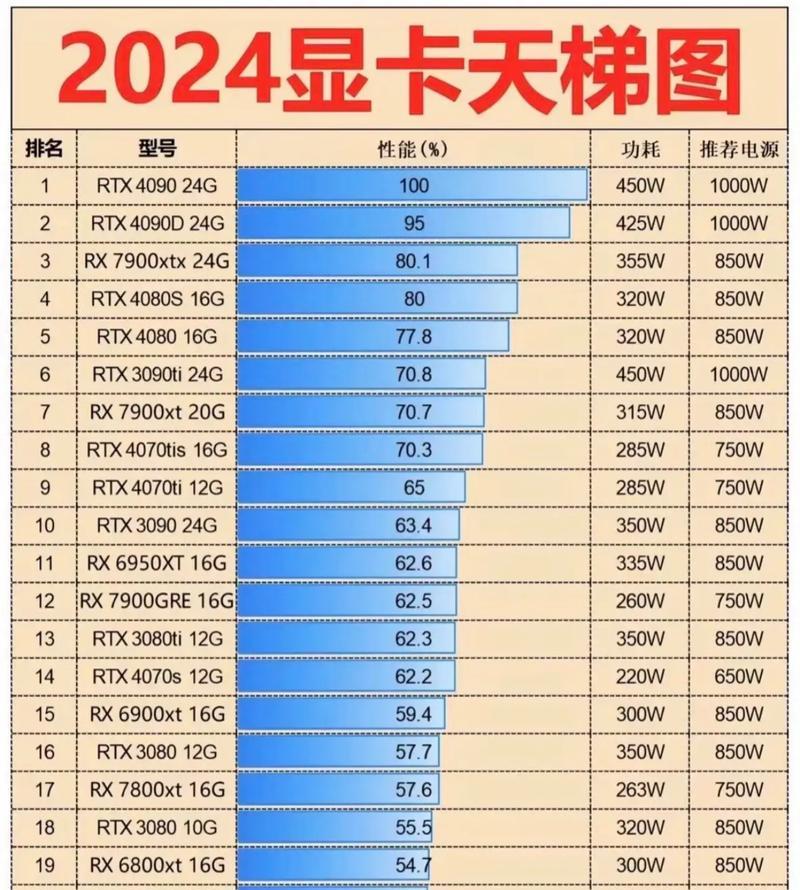
第三方软件如CPU-Z、GPU-Z、Speccy等为用户提供了一个更为详细和准确的硬件信息查看平台。
对于CPU-Z:
1.访问[CPU-Z下载页面](https://www.cpuid.com/softwares/cpu-z.html)并下载软件。
2.运行CPU-Z并点击“处理器”标签页,查看CPU型号、核心数、制程技术等信息。
3.点击“内存”可以查看到内存的时序、容量等信息。
4.在“图形”标签页,您可以看到集成和独立显卡的相关信息。
而对于GPU-Z:
1.访问[Gpu-Z下载页面](https://www.techpowerup.com/gpuz/),下载并启动GPU-Z。
2.查看“传感器”标签页下的温度、使用率、帧缓冲等详细信息。
3.“图形处理器”标签页提供了显卡型号、核心频率等信息。
Speccy也是个不错的选择:
1.访问[PiriformSpeccy下载页面](https://www.ccleaner.com/speccy)获取软件。
2.运行Speccy后,它将为您提供一个全面的硬件概览界面。
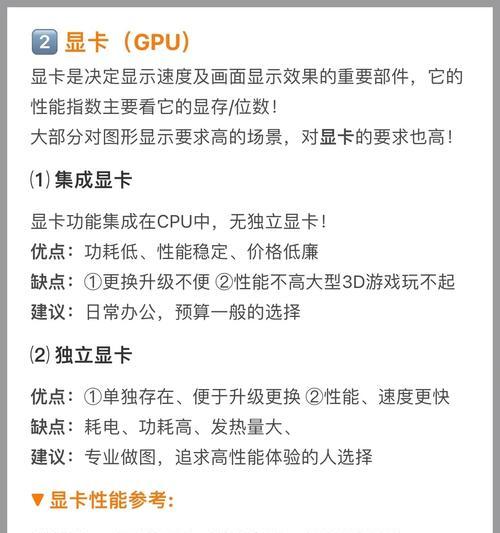
如果您只是想单纯的查找显卡型号,还有更为简单的方法:
1.右键点击桌面,选择“NVIDIA控制面板”(如果您是NVIDIA显卡用户)或“AMDRadeon设置”(对于AMD显卡)。
2.在控制面板中,通常有“系统信息”等选项,能直接显示显卡型号和驱动信息。
可以使用“设备管理器”:
1.右键点击“此电脑”,选择“管理”。
2.在打开的计算机管理窗口中,选择“设备管理器”。
3.点击“显示适配器”,您可以在这里看到显卡的型号和状态。
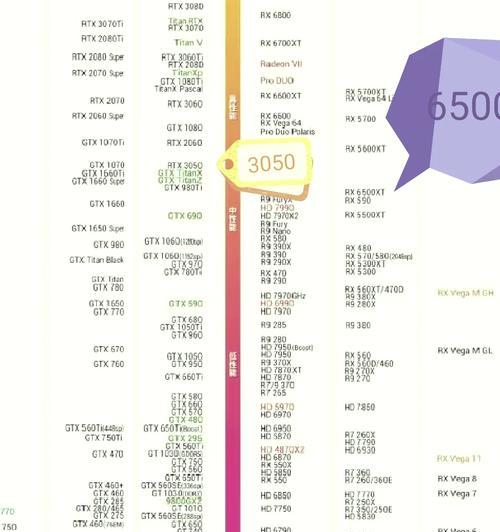
了解您的电脑配置可以帮助您确定是否需要升级硬件来满足特定软件的需求,或者在购买新电脑时,依据配置做出更明智的选择。它还有助于故障排除和性能优化。
1.在选购新硬件或软件时,了解当前配置可以避免不兼容的问题。
2.定期检查显卡驱动更新,可以提升稳定性和性能。
3.查看详细配置信息时,了解CPU、显卡的性能参数,有助于您进行合理的游戏或专业软件选择。
在了解了如何查看电脑配置和显卡后,无论是游戏玩家、专业视频编辑者,还是普通电脑用户,您都应该能够根据自己的需要,轻松获取所需信息,做出明智的决定。这也是确保您电脑发挥最佳性能以及应对未来升级需求的基础。通过本文介绍的方法和技巧,您应该能够更自信地管理您的个人电脑硬件了。
标签: 电脑
版权声明:本文内容由互联网用户自发贡献,该文观点仅代表作者本人。本站仅提供信息存储空间服务,不拥有所有权,不承担相关法律责任。如发现本站有涉嫌抄袭侵权/违法违规的内容, 请发送邮件至 3561739510@qq.com 举报,一经查实,本站将立刻删除。
相关文章

当驾驶者在享受长途旅行的宁静时,任何不必要的噪音都可能会打扰到这份宁静。苍穹eb行车电脑作为一个先进的车辆管理系统,提供了静音操作功能,能够帮助驾驶者...
2025-04-01 2 电脑

在我们的日常生活中,电脑已经成为不可或缺的一部分,无论是在工作还是娱乐中,我们都会使用电脑。但有时候,在享受音乐或观看电影时,可能会发现电脑音响的声音...
2025-04-01 2 电脑

开篇先来解答一个可能让许多电脑用户感到头疼的问题:你的电脑在经过长时间或者高负荷的烤机测试后,突然重启出现黑屏情况,这该如何解决呢?在经历紧张的电脑性...
2025-04-01 2 电脑

在如今数字化时代,了解自己电脑的配置信息对用户来说至关重要。尤其是在选购新电脑或升级旧硬件之前,详细了解当前电脑配置可以帮助我们做出更有针对性的决策。...
2025-04-01 2 电脑

在享受音乐、观看电影或进行在线通话时,耳机突然没有声音无疑是一件令人沮丧的事情。当耳机插入电脑接口但没有声音输出时,可能是由多种原因造成的。本文将详细...
2025-03-31 3 电脑
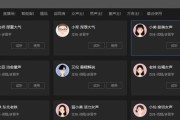
随着数字音乐和创作软件的普及,越来越多的人开始尝试自己创作音乐,其中一项重要的环节就是调整电脑内放伴奏的声音。为了让创作者更好地表达自己的创意,详细介...
2025-03-31 3 电脑